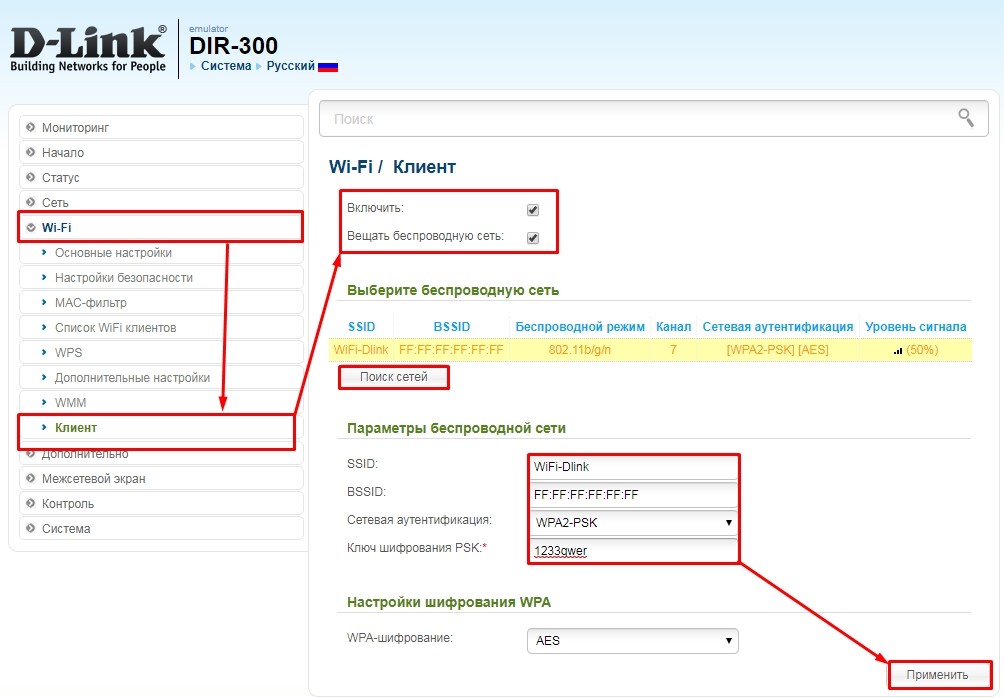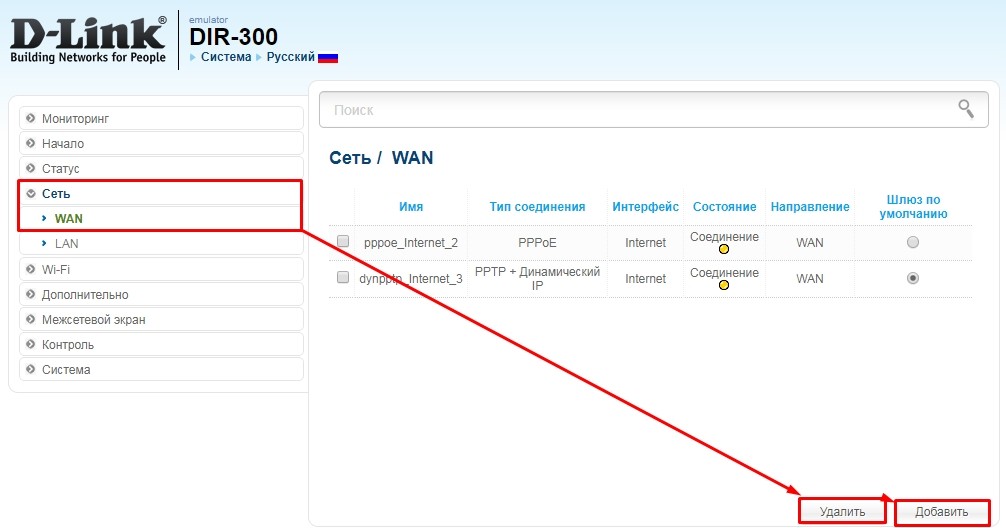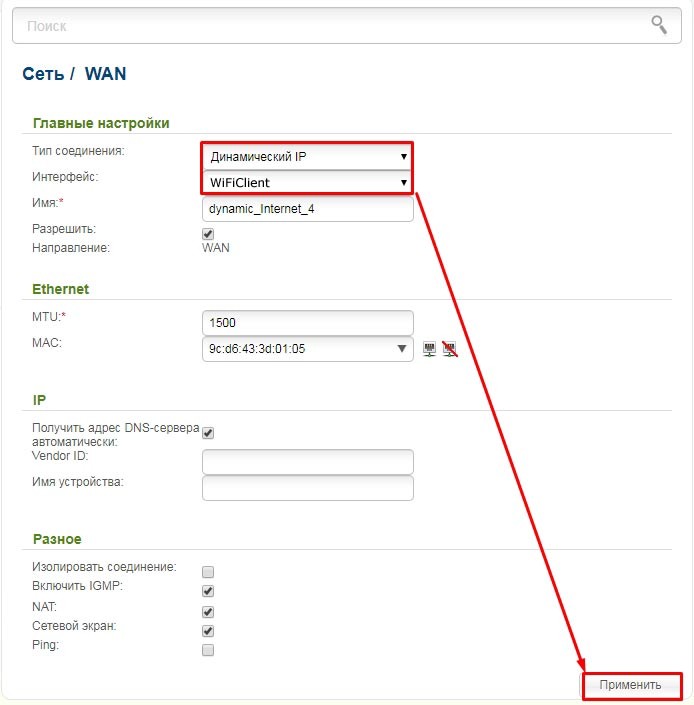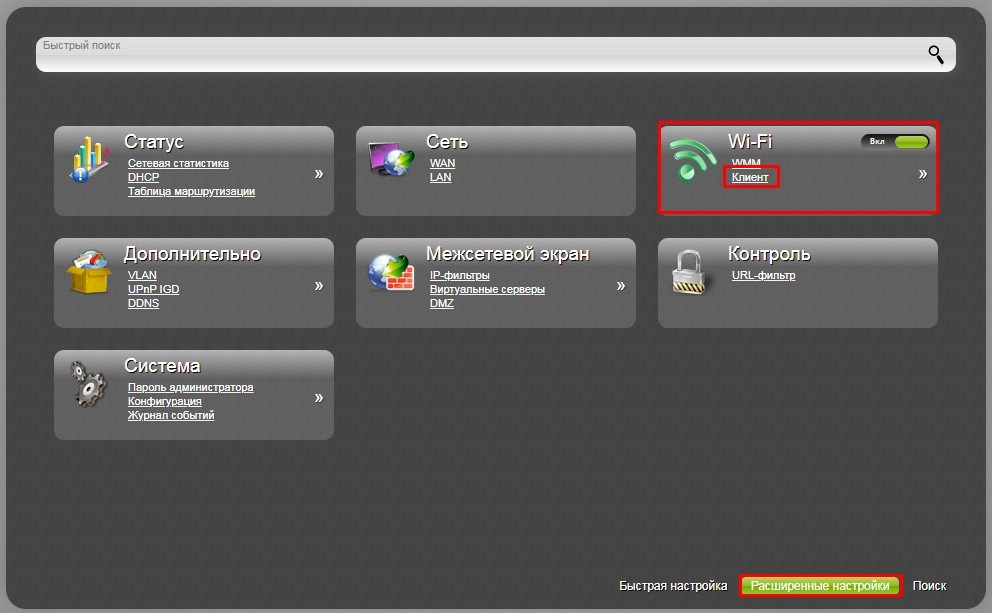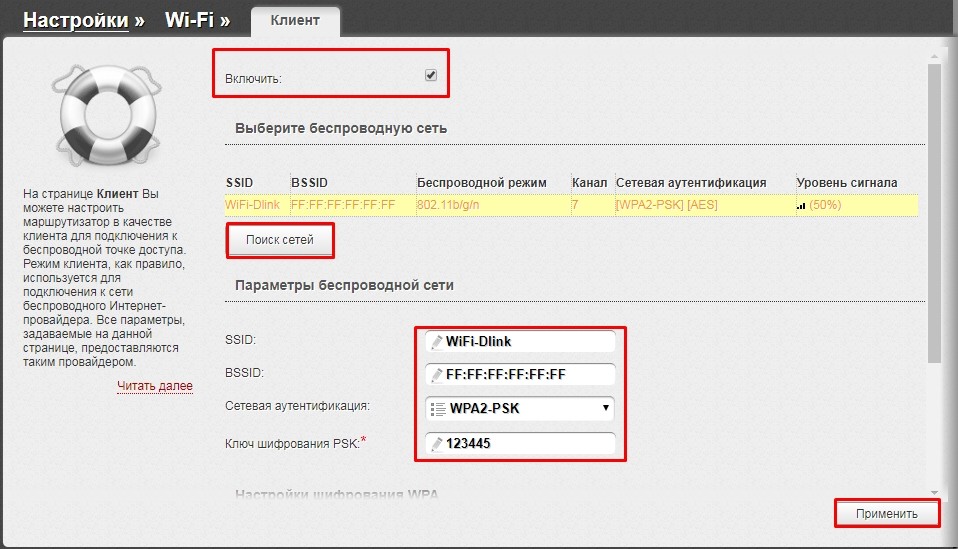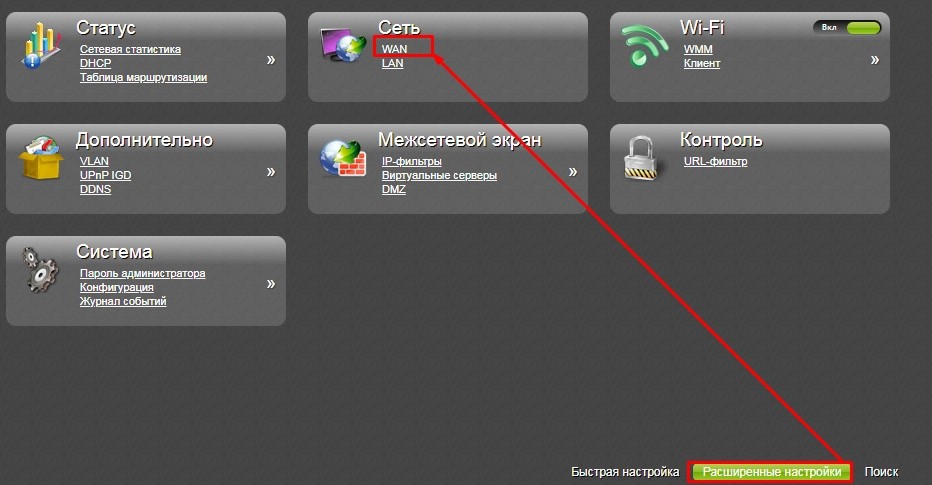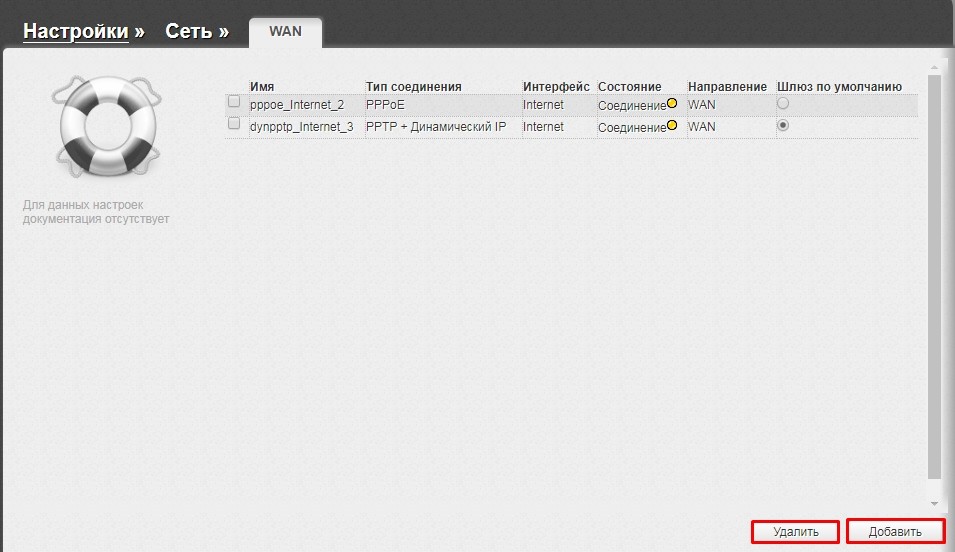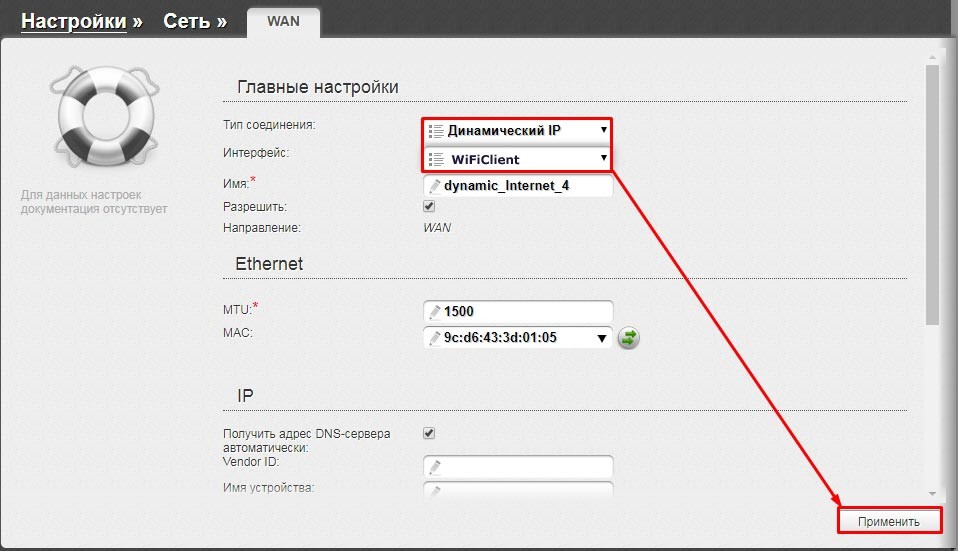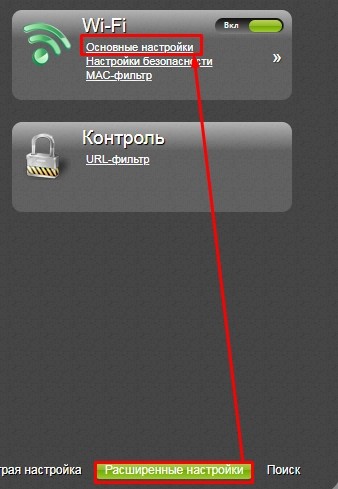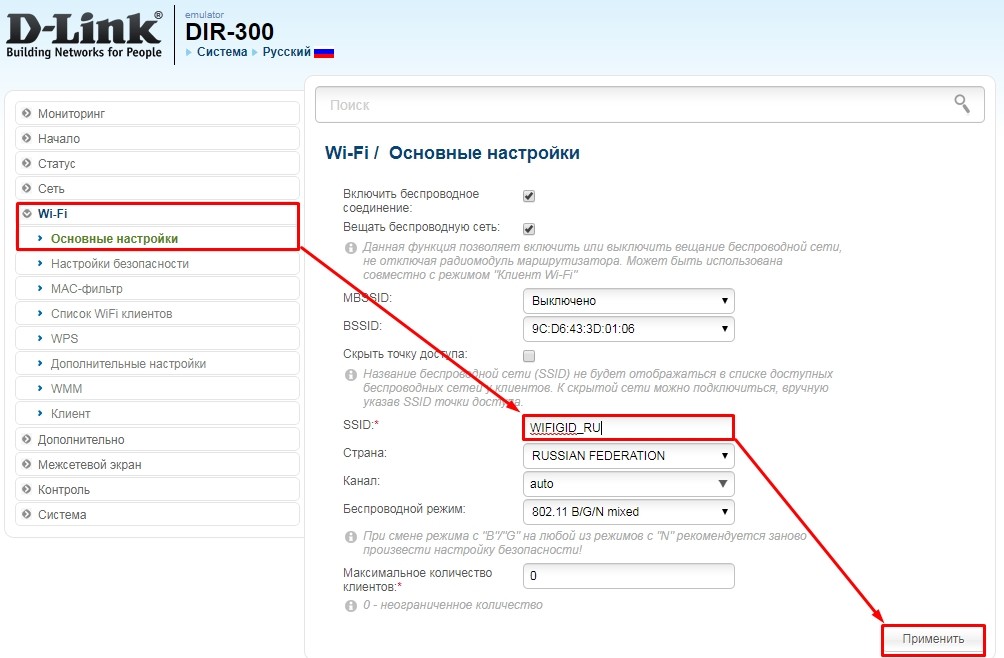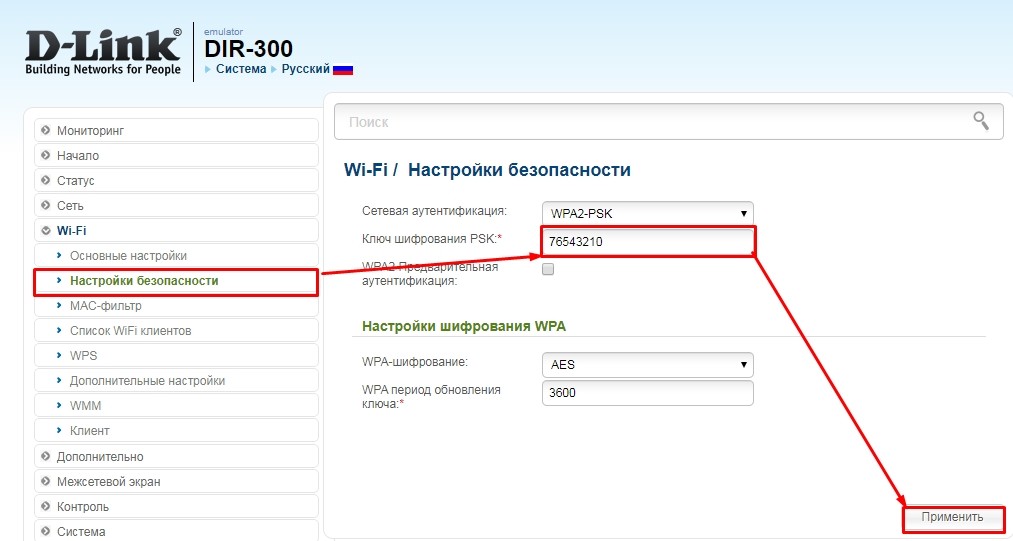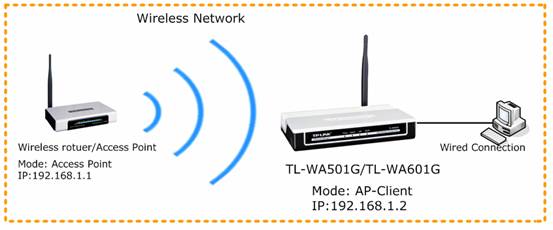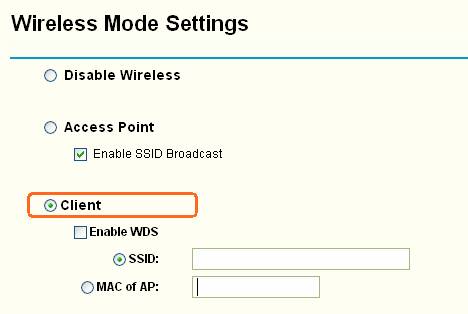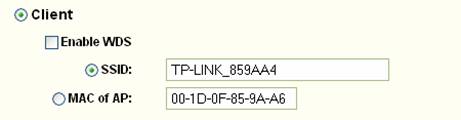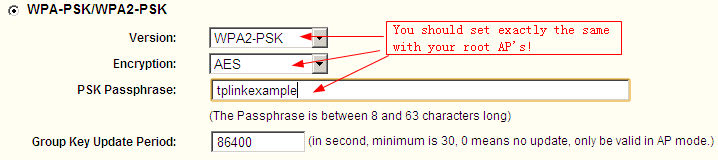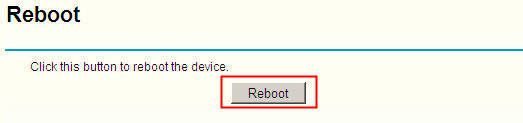Клиенты роутера – это устройства, которые подключаются к сети через роутер и используют его для получения доступа к интернету. Это может быть ваш компьютер, смартфон, планшет, телевизор или любое другое устройство с поддержкой беспроводного или проводного подключения.
Роутер выполняет роль посредника между вашим устройством и интернетом. Он обеспечивает передачу данных между клиентами и интернетом, а также контролирует доступ устройств к сети. Без роутера все ваши устройства в домашней сети останутся изолированными и не смогут общаться с внешним миром.
Кроме того, роутер может предоставить возможность настройки родительского контроля, фильтрации содержимого, настройки безопасности сети и других полезных функций. Он также может равномерно распределять интернет-трафик между разными устройствами, обеспечивая быстрый и стабильный интернет для всех клиентов.
Важно помнить о безопасности своей домашней сети и контролировать доступ к ней. Не забывайте изменять пароли настройки роутера, выбирать сложные пароли для беспроводной сети и регулярно обновлять программное обеспечение роутера.
Содержание
- Как роутер работает?
- Что такое клиенты роутера?
- Подключение устройств к роутеру
- Взаимодействие клиентов в одной сети
- Зачем нужны клиенты роутера?
- Ограничения и возможности клиентов роутера
- Защита сети от посторонних пользователей
Как роутер работает?
Когда компьютер отправляет запрос на подключение к интернету или другому устройству в сети, он отправляет пакеты данных через свою сетевую карту. Роутер получает эти пакеты и обрабатывает их. Он анализирует адрес назначения пакета и определяет, куда нужно отправить пакет дальше.
Для этого роутер использует таблицы маршрутизации, в которых указаны адреса сетей и следующие узлы, через которые нужно отправить пакеты. Если адрес назначения пакета находится в той же сети, что и адрес роутера, он отправляет пакет непосредственно получателю. Если адрес назначения находится в другой сети, роутер отправляет пакет на следующий узел, который затем передает его дальше по сети, пока пакет не достигнет нужного адресата.
Роутер также может выполнять другие функции, такие как настройка безопасности сети, фильтрация пакетов и настройка приватных IP-адресов для устройств в сети.
Что такое клиенты роутера?
Клиенты могут быть различными устройствами, такими как компьютеры, ноутбуки, смартфоны, планшеты, игровые приставки, телевизоры и другая сетевая техника. Каждый клиент имеет свой уникальный IP-адрес, который позволяет идентифицировать устройство в сети.
Клиенты роутера могут использовать различные протоколы, такие как Ethernet, Wi-Fi или Bluetooth, для подключения к роутеру и обмена данными. Роутер осуществляет передачу данных между клиентами и интернетом, а также управляет трафиком и обеспечивает безопасность сети.
Клиенты роутера позволяют пользователям получать доступ к интернету, обмениваться информацией, скачивать файлы, играть в онлайн-игры и выполнять другие сетевые задачи. Роутер может поддерживать одновременное подключение нескольких клиентов и обеспечивать высокую скорость передачи данных.
Знание о клиентах роутера важно для администрации сети, чтобы контролировать и управлять подключенными устройствами, оптимизировать сетевые настройки и обеспечивать безопасность сети. Также, зная о клиентах, можно предоставлять различные сетевые услуги и ограничивать доступ к ресурсам в сети.
Подключение устройств к роутеру
Подключение устройств к роутеру обычно выполняется с помощью Ethernet-кабеля. У роутера имеется несколько LAN-портов, в которые можно подключить компьютеры, ноутбуки, принтеры и другие сетевые устройства. Один конец Ethernet-кабеля подключается к LAN-порту роутера, а другой — к сетевому адаптеру устройства.
В зависимости от модели роутера, может быть также предусмотрена возможность подключения устройств по Wi-Fi. Для этого необходимо настроить беспроводное соединение на устройстве и выбрать сеть Wi-Fi, созданную роутером. Для защиты сети Wi-Fi рекомендуется использовать пароль.
При подключении устройств к роутеру важно учитывать количество доступных портов и не превышать максимальное количество подключенных устройств, указанное в документации к роутеру.
Примечание: После успешного подключения устройств к роутеру, они становятся его клиентами и могут взаимодействовать между собой, обмениваться данными и использовать различные сетевые услуги.
Взаимодействие клиентов в одной сети
Внутри одной локальной сети, клиенты роутера имеют возможность взаимодействовать между собой. Это означает, что компьютеры, смартфоны, планшеты и другие устройства, подключенные к одному роутеру, могут обмениваться информацией и данными.
Взаимодействие клиентов в одной сети может происходить по разным протоколам, таким как TCP/IP, UDP, HTTP и другим. К примеру, клиенты могут общаться между собой через сетевую игру, передавать файлы, обмениваться сообщениями или просматривать общие ресурсы.
Клиенты в одной сети могут использовать IP-адреса или имена устройств для взаимодействия друг с другом. Когда один клиент хочет отправить данные другому, он указывает IP-адрес или имя устройства получателя. Роутер затем перенаправляет пакеты данных к нужному клиенту внутри сети.
Взаимодействие клиентов в одной сети является важным аспектом современных домашних сетей и бизнес-сетей. С помощью него множество устройств могут работать вместе, обмениваясь информацией и создавая эффективные рабочие процессы.
Зачем нужны клиенты роутера?
Клиенты роутера играют важную роль в работе сети. Они представляют собой устройства или компьютеры, подключенные к роутеру. Каждый клиент имеет свой уникальный IP-адрес, который он получает от роутера.
Основная цель клиентов роутера — получение доступа к интернету. Клиенты могут подключаться к роутеру через проводное или беспроводное соединение. Благодаря роутеру, все клиенты в сети могут обмениваться данными и обращаться к интернету одновременно.
Клиенты роутера также могут обладать различными функциями. Например, один клиент может быть сервером файлов, а другой может использоваться как принтер. Роутер позволяет эффективно управлять и маршрутизировать трафик между различными клиентами.
Благодаря клиентам роутера возможна организация локальной сети. Это позволяет пользователям обмениваться файлами, печатать документы с одного устройства на другое, а также играть в сетевые игры.
Важно поддерживать безопасность клиентов роутера. Для этого можно использовать различные механизмы, такие как фаерволлы, шифрование данных и парольный доступ.
Таким образом, клиенты роутера играют критическую роль в обеспечении связности, доступа к интернету и организации локальной сети. Они позволяют пользователям подключать различные устройства к роутеру и взаимодействовать друг с другом.
Ограничения и возможности клиентов роутера
Ограничения и возможности клиентов роутера напрямую зависят от его конфигурации и настроек. Роутер может предоставлять следующие возможности для клиентов:
| Возможности | Описание |
|---|---|
| Доступ к интернету | Клиенты роутера могут получить доступ к интернету через роутер, если соединение с интернет-провайдером установлено и настроено правильно. |
| Обмен данными между клиентами | Клиенты роутера, находящиеся в одной локальной сети, могут обмениваться данными между собой без необходимости подключения к интернету. |
| Настройка портов | Роутер может позволять настроить порты для определенных клиентов, что позволит им получить доступ к определенным службам или приложениям. |
| Ограничение скорости подключения | Роутер может предоставлять возможность ограничивать скорость подключения для определенных клиентов, чтобы предотвратить перегрузку сети или определить приоритеты. |
Однако, существуют и ограничения для клиентов роутера:
| Ограничения | Описание |
|---|---|
| Ограниченное количество IP-адресов | Роутер имеет ограниченное количество IP-адресов, которые он может выделить клиентам. Если количество клиентов превышает доступные адреса, то некоторые устройства не смогут быть подключены. |
| Ограничение скорости интернет-соединения | Для поддержания стабильного интернет-соединения роутер может ограничивать скорость, которую получает каждый клиент. Это может быть необходимо в случае, если скорость подключения к интернету ограничена или если необходимо распределить доступный ресурс справедливо среди всех клиентов. |
| Ограничение доступа к определенным ресурсам | Роутер может ограничивать доступ клиентов к некоторым ресурсам в сети. Такое ограничение может быть применено для обеспечения безопасности, блокировки определенных веб-сайтов или ограничения доступа к определенным службам. |
Защита сети от посторонних пользователей
Фильтрация по MAC-адресу. Один из методов защиты сети от посторонних пользователей — фильтрация по MAC-адресу. MAC-адрес — это уникальный идентификатор сетевого устройства, присваиваемый производителем. Роутер может быть настроен таким образом, чтобы разрешить доступ только устройствам с определенным MAC-адресом, игнорируя все остальные. Это позволяет предотвратить подключение посторонних устройств к сети.
Настройка пароля. Вторым важным шагом для защиты от посторонних пользователей является настройка пароля на роутере. Пароль обеспечивает аутентификацию администратора и предотвращает несанкционированный доступ к настройкам роутера. Рекомендуется использовать сложный пароль, состоящий из комбинации букв (в верхнем и нижнем регистре), цифр и специальных символов.
Шифрование сети. Третий метод защиты сети от посторонних пользователей — шифрование сети. Роутер может быть настроен на использование протокола шифрования, такого как WPA2 (Wi-Fi Protected Access 2), который обеспечивает безопасное соединение между устройствами и защищает данные от несанкционированного доступа. Рекомендуется использовать сильные пароли для защиты от возможного взлома.
Защита сети от посторонних пользователей — это неотъемлемая часть безопасности сети и помогает предотвратить возможные угрозы и нарушения приватности.
Всем привет! Сегодня мы будем разбирать вопрос по настройке роутера в режиме клиента. Как можно понять из названия, при этом маршрутизатор будет сам подключаться к другой Wi-Fi. Очень часто это стало требоваться в селах и деревнях – куда Ростелеком совсем недавно начал заводить интернет. При этом в центре поселка ставится большая WiFi вышка, к которой уже может подключиться каждый пользователь.
Проблема в том, что «Режим клиента» по разному называется в роутерах. Но мы в статье более подробно рассмотрим именно D-Link DIR-300, у которого есть только один подобный режим. Да, режим есть один, но на самом деле подключиться к беспроводной сетке можно несколькими способами.
«Режим моста» кстати подключается и настраивается на роутерах D-Link аналогично – поэтому если вы ищите именно его – то эта статья вам поможет. При включении режима повторителя – нужно будет сделать ещё пару настроек, о которых я расскажу в самом конце.
ПРИМЕЧАНИЕ! Статья написана на примере двух основных прошивок. Если у вас DD-WRT прошивка, то вы можете посмотреть основную схему настроек и делать по аналогии.
ПОМОЩЬ СПЕЦИАЛИСТА! Если же у вас будут какие-то вопросы или дополнения – пишите в комментариях.
Содержание
- Подключение к роутеру DIR-300 и вход в Web-интерфейс
- Классическая прошивка
- Новая прошивка ДИР-300
- Режим повторителя
- Задать вопрос автору статьи
Подключение к роутеру DIR-300 и вход в Web-интерфейс
Для того чтобы вообще что-то изменить в настройках – нужно зайти в Web-интерфейс. Для этого нужно сначала подключиться к сети аппарата. Я для этого буду использовать прямое подключение по кабелю, просто подключившись к свободному локальному LAN порту. Самое главное не перепутайте LAN порт с «Internet» входом, который обычно один и выделается среди других цветом или надписью.
Но подключиться можно также и с помощью Wi-Fi. Стандартный пароль (PIN) будет находиться на этикетке под корпусом. Если же вы уже ранее его настраивали, то подключитесь – как обычно к своей беспроводной сетки.
После подключения открываем браузер и вписываем один из адресов:
- 192.168.0.1
- dlinkrouter.local
- 192.168.1.1 (редко используется)
Далее нужно будет ввести пароль и логин. Чаще всего достаточно будет ввести в обе строки «admin». Эта информация также находится на бумажке роутера. Если у вас есть сложности со входом в настройки – идём сюда.
Классическая прошивка
- Слева открываем раздел «Wi-Fi» и далее кликаем по «Клиенту».
- Включаем режим, а также вещание беспроводной сети.
- Чуть ниже уже будут отображаться все вай-фай поблизости. Если нужной сети нет, нажмите на кнопку «Поиск сетей».
- Далее просто нажимаем по нужной.
- Ниже останется ввести только пароль.
- Нажимаем «Применить».
- Теперь переходим в «Сеть» – «WAN». Удалите все лишние подключения. В самом конце нажмите «Добавить».
- Тип соединения выставляем как «Динамический IP», а вот «Интерфейс» указываем как «WiFi Client». Нажимаем «Применить».
- В конце можно перезагрузить маршрутизатор.
Новая прошивка ДИР-300
- В «Расширенных настройках» в разделе «Wi-Fi» пролистайте в право, чтобы найти «Клиент» режим и нажать по нему.
- Далее ничего сложно и всё аналогично, как и в классической прошивке. Включаем режим, чуть ниже выбираем нужную сетку и вводим ключ от неё.
- Теперь, чтобы использовать этот интернет переходим в «WAN».
- Удаляем все подключения и добавляем новое.
- Устанавливаем «Динамический IP» и интерфейс в режим «WiFiClient».
- Сохраняем и применяем настройки.
- Перезагружаем роутера.
Режим повторителя
Режим репитера у второстепенного маршрутизатора обычно работает так: второй подключается к основному аппарату и просто повторяет туже самую беспроводную сеть. Это достаточно удобно, если у вас большой загородный дом. Тогда, если вы переходя с одного этажа на другой с телефоном, планшетом – то устройство должно автоматом подключиться к второму маршрутизатору.
Так как отдельного режима в настройках нет, то нам нужно для начала настроить режим клиента. Об этом написано в начале этой статьи. А далее достаточно ввести туже самое имя Wi-Fi и пароль – как у основного маршрутизатора.
- В разделе «Wi-Fi» в «Основных настройках» нужно поменять имя сети и поставить такое же, как на первом интернет-центре.
- А вот для изменения пароля нужно пройти в соседний раздел «Настройки безопасности». Меняем ключ и сохраняем настройки.
Обязательно потом перезапустите роутер. После этого должна отображаться только одна вай-фай и к ней можно будет без проблем подключаться, переходя от одной точки доступа к другой.
На чтение 6 мин Просмотров 105к. Опубликовано
Обновлено
Сегодня поговорим о том, как настроить роутер в качестве приемника wifi, или адаптера беспроводной сети. В профессиональной терминологии он также называется «режим клиента» и обозначается как «WISP» или «Wireless ISP» — Wireless Internet Service Provider. Данная функция чаще всего может помочь в такой ситуации, когда необходимо подключить к WiFi компьютер, или ТВ приставку, у которой имеется разъем для сетевого кабеля Ethernet, но нет встроенного WiFi модуля. При этом также у вас нет отдельного дополнительного USB адаптера беспроводной сети или порта для его подключения. В этом случае можно настроить обычный wifi роутер в роли приемника сигнала и передавать интернет на компьютер.
Что такое WISP (Wireless ISP), или режим wifi приемника (клиента) в роутере?
WISP (Wireless ISP), или режим клиента — это специальная функция маршрутизатора, работающий на прием wifi сигнала и передачу интернета дальше по кабелю на другое устройство. Подробно про техническую часть можно прочитать в WiKi
По сути, в режиме приемника роутер превращается в некое подобие wifi адаптера. То есть он не раздает по беспроводному сигналу интернет, получаемый по кабелю, как это происходит в наиболее привычной для него роли. А наоборот — принимает интернет по wifi от другой точки доступа и передает его на компьютер, ноутбук, принтер или ТВ при помощи сетевого шнура.
Главным условием перевода маршрутизатора в режим адаптера беспроводной сети является наличие встроенной в прошивку функции приемника. Она имеется не на всех моделях, поэтому нужно проверять по техническим характеристикам.
Общий алгоритм настройки второго роутера в качестве приемника wifi следующий:
- Берем роутер и переводим его в режим клиента
- Настраиваем его на сеть от основного маршрутизатора, раздающий интернет по квартире
- Подключаем кабелем к компьютеру
И вуаля — на нем уже появился беспроводной интернет, хотя изначально у него имеется только порт LAN для кабельного соединения.
При этом конфигурации основной беспроводной точки можно не менять, кроме одной:
на первом маршрутизаторе необходимо настроить определенный канал WiFi, чтобы избежать последующих трудностей при работе, связанных с автоматическим сканированием частот.
Как настроить роутер Asus в режиме клиента беспроводной сети (Wirelss ISP)?
А сейчас хочу подробно показать, как именно настроить роутер в качестве wifi приемника в режиме клиента на примере модели от Asus. Удивительно, но производители до сих пор, так и не определились, как все-таки правильно называть WISP режим роутера в качестве беспроводного адаптера. У каждой фирмы он имеет разное наименование — WISP, WDS, Мост, Bridge.
Особенно это заметно у Asus, где в каждой модели он может обозначаться по-разному. Например, на Asus EA-N66 он называется «Беспроводной сетевой адаптер». Для его активации нужно зайти в раздел «Администрирование», вкладка «Режим работы» и установить флажок на необходимом пункте.
Режим клиента WISP в очень многих случаях недоступен в официальных прошивках, установленных на маршрутизаторах с завода. Например, как на моем домашнем Asus RT-N10U — данного режима официально нет. Поэтому если вы планируете использовать такой тип подключения, то убедитесь, что приобретаемая модель имеет режим клиента — обычно он указывается как «Client mode».
Но если вы уже его купили и оказалось, что функции WISP у маршрутизатора нет, то еще не все потеряно — можно воспользоваться неофициальной прошивкой, например, к моему подошла от группы DD-WRT, в которой данная возможность открылась.
Подробно о данной прошивке в видео
Роутер TP-Link в качестве wifi адаптера беспроводного сигнала (WISP)
В модельном ряду маршрутизаторов TP-Link клиентский режим адаптера WISP для приема wifi сигнала называется «WDS мост». Для примера я взял модель TL-WR1043ND. Панель администратора у него находится по адресу 192.168.0.1 — заходим здесь в меню «Беспроводной режим — Настройки» и активируем галочку «Включить WDS мост» — откроются дополнительные поля для настроек.
Здесь делаем все то же самое, что и с другими роутерами — прописываем SSID, пароль и другие данные от основной сети wifi, после чего сохраняем настройки.
Более наглядно все показано в видео по настройке режима клиента TP Link в качестве приемника беспроводной сети
Как подключить роутер в режиме клиента WISP на примере Netis?
В настройке маршрутизатора Нетис в режиме клиента тоже все очень просто — необходимо абсолютно идентично настроить все основные параметры Wi-Fi, как это сделано на основной точке доступа.
- Сначала подключим роутер патчкордом к компьютеру, зайдем в админку и активируем режим клиента. Напомню, чтобы попасть в панель настроек, нужно, чтобы IP компьютера был из той же подсети, что и роутера (узнать его можно из инструкции или наклейки на корпусе)
- После этого идем в админку роутера, который будет работать в режиме клиента, и активируем режим Мост, Беспроводной адаптер, Клиент или как он еще там у вас называется.
- Далее назначаем роутеру-клиенту IP адрес из того диапазона, который задан в настройках точки доступа. Проще всего тут установить режим DHCP, чтобы не прописывать параметры вручную
Если же хотите сами задать все настройки, то в качестве Шлюза и Первичного DNS указываем IP основного роутера, а в поле IP — адрес нашего из той же подсети, что и основной. То есть, если шлюз (айпишник основного маршрутизатора-точки доступа) имеет значение 192.168.1.1, то нашему роутеру в режиме клиента даем 192.168.1.2
- Сохраняем настройки, ждем перезагрузки и подключаем его к нашему компьютеру кабелем. Для возврата в панель управления вводим теперь уже в адресную строку браузера новый IP роутера.
- Теперь переходим в раздел «Беспроводной режим» и выставляем все точно так же, как на основном маршрутизаторе, от которого мы будем принимать сигнал: Режим беспроводной сети, Ширина канала, Имя сети (SSID), Настройки безопасности (тип шифрования, пароль для wifi) — все делаем одинаково с основной точкой WiFi.
Вот и все — теперь роутер в качестве клиента принимает по технологии WISP беспроводной связи интернет от основного источника и передает его по кабелю на компьютер.
Как видите, чтобы настроить режим клиента на роутере, не нужно прилагать особых усилий и меть глубоких знаний — уверен, что прочитав эту статью, вы сможете это сделать сами!
Актуальные предложения:

Задать вопрос
- 10 лет занимается подключением и настройкой беспроводных систем
- Выпускник образовательного центра при МГТУ им. Баумана по специальностям «Сетевые операционные системы Wi-Fi», «Техническое обслуживание компьютеров», «IP-видеонаблюдение»
- Автор видеокурса «Все секреты Wi-Fi»
Определение:
Отличие режима ТД клиента от режима ТД состоит в том, что клиентская точка доступа используется для подключения к беспроводному маршрутизатору или другой точке доступа в режиме обычной ТД, однако при этом вы не сможете подключиться к беспроводным устройствам, которые также работают в режиме ТД клиента.
Шаг 1
Подключите ваш компьютер к TL-WA501G/TL-WA601G и войдите в web-интерфейс управления, введя в адресную строку вашего браузера IP адрес 192.168.1.1.
Если вы не можете войти в web-интерфейс управления, посетите страницу Как войти в web-интерфейс управления TL-WA501G/TL-WA601G.
Шаг 2
При необходимости измените LAN IP адрес точки доступа (TL-WA501G/TL-WA601G) во избежание конфликта IP адресов. Для получения более детальной информации по этому вопросу, пожалуйста, посетите страницу Зачем и Как сменить IP адрес WA501G/TL-WA601G.
После изменения IP адреса вашей точки доступа вам нужно будет снова пройти авторизацию уже с использованием нового IP адреса.
Шаг 3
Установите режим Клиента и выполните подключение к беспроводной сети.
1. Нажмите Wireless (Настройки беспроводного подключения) -> Wireless Mode(Режим беспроводного подключения) с левой стороны и укажите Client (Клиент).
Примечание: если беспроводной маршрутизатор или точка доступа, к которой вы хотите подключиться, не поддерживают WDS, не выбирайте данную опцию.
2. Если вы знаете SSID беспроводной сети или МАС адрес точки доступа, вы можете в ручном режиме ввести их в соответствующие поля, затем нажмите Save (Сохранить), чтобы сохранить настройки.
3. Или вы можете нажать кнопку Survey (Выполнить поиск), чтобы просмотреть список доступных беспроводных сетей, а затем, выбрав нужную, подключиться к ней.
После нажатия кнопки Connect (Подключиться) SSID беспроводной сети и МАС адрес точки доступа будут автоматически показаны в соответствующих полях настроек режима Клиента. Нажмите кнопку Save (Сохранить).
4. Нажмите Wireless (Настройки беспроводного подключения) ->Security Settings (Настройки безопасности) в левой части меню и выберите действующий алгоритм защиты. После этого выберите точно такой же алгоритм на вашей главной точке доступа. После завершения нажмите Save (Сохранить).
5. После завершения настроек выберите System Tools (Системные программы) -> Reboot (Перезагрузка), затем нажмите кнопку Reboot (Перезагрузка). Все настройки войдут в действие только после перезагрузки устройства.
Примечание:
Если у вас широкополосный маршрутизатор, который обеспечивает подключение к Интернету, вам необходимо изменить IP настройки вашего компьютера на Получить IP адрес автоматически/ Получить адрес DNS сервера автоматически – это делается для того, чтобы маршрутизатор обеспечивал доступ в Интернет после изменения настроек TL-WA501G/TL-WA601G.
Дополнительные статьи:
Как войти в web-интерфейс управления TL-WA501G/TL-WA601G
Зачем и Как сменить IP адрес WA501G/TL-WA601G
Был ли этот FAQ полезен?
Ваш отзыв поможет нам улучшить работу сайта.
Что вам не понравилось в этой статье?
- Недоволен продуктом
- Слишком сложно
- Неверный заголовок
- Не относится к моей проблеме
- Слишком туманное объяснение
- Другое
Как мы можем это улучшить?
Спасибо
Спасибо за обращение
Нажмите здесь, чтобы связаться с технической поддержкой TP-Link.
Сетевые технологии становятся все более популярными в нашей повседневной жизни. Сегодня даже обычному пользователю необходимо иметь хотя бы минимальные знания в области сетевых технологий и уметь настраивать свою домашнюю сеть. В этой статье мы рассмотрим один из технических терминов, связанных с настройкой сетевой инфраструктуры — клиент роутер.
Клиент роутер — это устройство, которое можно использовать для подключения к существующей сети. Он устанавливается между компьютером и интернет-модемом и позволяет подключить несколько устройств к одной сети. Кроме того, клиент роутер может выполнять функции защиты сети, контролиро
Содержание
- Что такое клиент роутер?
- Как работает клиент роутер?
- Преимущества использования клиент роутера
- Клиент роутер: настройка сети
- Как настроить клиент роутер в сети?
- Какие особенности настройки клиент роутера нужно учитывать?
- Вопрос-ответ
- Что такое клиент роутер?
- Как выбрать клиент роутер?
- Как настроить клиент роутер?
- Какую роль играет клиент роутер в безопасности сети?
- Могу ли я использовать несколько клиент роутеров в одной сети?
Что такое клиент роутер?
Клиент роутер – это устройство, которое позволяет соединиться с беспроводной сетью Интернет, используя обычную сетевую розетку и проводное соединение.
Клиент роутер используется в тех случаях, когда устройство, которое нужно подключить к Интернету, не имеет встроенного Wi-Fi адаптера, но имеет Ethernet-порт. Клиент роутер позволяет такому устройству подключиться к беспроводной сети Интернет, используя проводное соединение.
Важным свойством клиент роутера является возможность осуществлять преобразование сигналов между проводной и беспроводной сетями. Благодаря этой функции, устройства, подключенные к клиент роутеру, могут работать в беспроводной сети, даже если они не имеют встроенного Wi-Fi адаптера.
Клиент роутер является важной частью настройки сети и предназначен для простой и удобной работы с Интернетом. Если вы хотите подключить устройство, которое не имеет своего встроенного Wi-Fi адаптера, к беспроводной сети Интернет, то клиент роутер – это то, что вам нужно.
Как работает клиент роутер?
Клиент роутер – это устройство, которое подключается к основному роутеру и расширяет его сигнал в доме или офисе. В простых словах, клиент роутер является усилителем сигнала Wi-Fi, который позволяет увеличить покрытие беспроводной сети в области, где сигнал от основного роутера может быть слабым или отсутствующим.
Чтобы клиент роутер мог работать, он должен быть правильно настроен. Например, его SSID (имя сети) должно соответствовать SSID основного роутера, и ему необходимо присвоить свой уникальный IP-адрес в локальной сети. Кроме того, клиент роутер должен быть подключен к основному роутеру с помощью кабеля Ethernet или через беспроводное подключение.
Если все эти шаги выполнены правильно, то клиент роутер будет работать как усилитель сигнала Wi-Fi основного роутера и может охватывать дополнительные области дома или офиса. Некоторые клиентские роутеры также имеют дополнительные функции, такие как поддержка VPN и настройки QoS, чтобы обеспечить более качественный поток данных в сети.
Конечно, важно помнить, что клиент роутер не является панацеей на все сетевые проблемы и может не работать во всех ситуациях. Но правильно настроенный и установленный клиент роутер может значительно улучшить качество и покрытие беспроводной сети в доме или офисе.
Преимущества использования клиент роутера
Улучшение скорости и стабильности сети. Клиент роутер позволяет осуществлять беспроводное соединение с роутером по Wi-Fi, ускоряя процесс передачи данных и увеличивая качество сигнала. Это особенно важно для тех, кто работает с большими объемами данных и требовательными приложениями.
Повышение уровня безопасности. Клиент роутер создает дополнительный слой защиты для вашего устройства, пропуская только авторизованный трафик через сеть, блокируя нежелательные подключения.
Универсальность и мобильность. С помощью клиент роутера можно подключаться к сети не только дома, но и в общественных местах, например, в кафе, библиотеках, аэропортах.
Простота настройки. Установка и конфигурация клиент роутера не требуют особых знаний и навыков, что делает его доступным и удобным для использования.
Возможность подключения нескольких устройств. К клиент роутеру можно подключать несколько устройств, что позволяет создавать локальную сеть для обмена файлами и печати документов.
Экономия времени и денег. Использование клиент роутера позволяет экономить время и деньги на проведении кабельных работ, а также не требует покупки дополнительного компьютера для создания локальной сети.
Клиент роутер: настройка сети
Для создания сети в доме или офисе необходимо правильно настроить клиент роутер. Это важный элемент, который соединяет ваше устройство с интернетом и позволяет раздавать сигнал в локальную сеть.
Для начала вам нужно подключить роутер к интернету и произвести вход в его настройки через браузер. Далее, необходимо заполнить необходимые поля: имя сети, пароль, тип шифрования и т.д. Если вы хотите установить дополнительные параметры, то вам понадобится погружаться в продвинутые настройки роутера.
Важно понимать, что настройка клиент роутера может показаться сложной задачей далеко не каждому пользователю. Это может привести к невозможности подключения устройств к Wi-Fi и выхода в интернет. В таком случае, следует обратиться к специалистам или найти справочную информацию по модели вашего роутера.
Также можно обратить внимание на ряд приложений, которые позволяют производить настройку роутера непосредственно со смартфона или планшета. Это делает процесс настройки более удобным и менее трудозатратным.
- Подберите правильную модель роутера и выберите тарифный план, который подойдет для ваших потребностей в интернете;
- Подключите роутер к интернету и зайдите в его настройки через браузер;
- Заполните все необходимые поля для подключения к Wi-Fi;
- Настроить защиту сети и пароль для доступа к интернету;
- Проверьте работу сети и следите за уровнем сигнала.
Понимание работы и настройки клиент роутера является важным шагом для установления благоприятной среды для работы и развлечений в сети. Сегодня устройства все больше начинают работать через Wi-Fi, поэтому правильная настройка сети необходима для полноценной работы и использования всех возможностей приложений и прошивок.
Как настроить клиент роутер в сети?
Клиент роутер – устройство, позволяющее подключиться к сети интернет на несколько устройств, используя один вход. Для настройки клиент роутера необходимо выполнить следующие действия:
- Подключение к сети интернет. Для этого нужно подключить роутер к модему, который обеспечит доступ в интернет.
- Вход в интерфейс роутера. В адресной строке браузера нужно ввести IP-адрес роутера и вводить логин и пароль для входа (по умолчанию для большинства моделей он должен быть admin/admin).
- Настройка Wi-Fi. Если нужно настроить Wi-Fi, то перед этим необходимо включить указатель на передачу беспроводных сигналов, выбрать канал и установить уровень шифрования.
- Назначение IP-адресов. В интерфейсе роутера нужно назначить IP-адрес устройствам, которые подключены к роутеру (находятся в локальной сети).
- Назначение портов. Для настройки портов нужно указать номер порта, протокол (TCP или UDP) и направление трафика.
После вышеперечисленных действий, клиент роутер будет готов к использованию и подключению к интернету.
Какие особенности настройки клиент роутера нужно учитывать?
Роутер – это устройство, которое обеспечивает подключение нескольких компьютеров к интернету посредством одной сети. Клиент роутер является одним из типов роутеров и может использоваться как средство для управления доступом к интернету для конечных пользователей.
Одной из особенностей настройки клиент роутера является выбор способа подключения к интернет-провайдеру. Настройка происходит либо статически, либо динамически, и выбор зависит от того, как предоставляется интернет-соединение.
Другой важный аспект настройки клиент роутера – это безопасность сети. Для этого нужно настроить список доступа (ACL), настраивать защиту от атак типа DDOS, настроить механизмы обнаружения вторжений (IDS) и многие другие функции.
Также следует обратить внимание на приоритет различных типов сетевого трафика. Например, если в сети есть много пользователей, то приоритетнее будет трафик, связанный с работой (например, электронная почта, облачные сервисы), а менее приоритетным будет трафик, связанный с развлечениями (например, скачивание фильмов).
В итоге, настройка клиент роутера – это многоступенчатый процесс, который связан с рядом технических аспектов и требует профессионального подхода для их успешной реализации.
Вопрос-ответ
Что такое клиент роутер?
Клиент роутер — это устройство, которое предназначено для организации и поддержания интернет-соединения в офисе или доме. Оно соединяется с провайдером интернета и передает сигнал на другие устройства, подключенные к нему. Клиент роутеры могут обеспечить безопасность и ускорить работу внутренней сети.
Как выбрать клиент роутер?
Выбор клиент роутера зависит от многих факторов, включая необходимую пропускную способность, количество устройств, подключенных к сети, степень безопасности и предпочтения пользователя. Рекомендуется изучить отзывы других пользователей, чтобы определиться с подходящей моделью, которая удовлетворит все требования и позволит настроить сеть максимально эффективно.
Как настроить клиент роутер?
Для настройки клиент роутера необходимо подключить его к провайдеру интернета и настроить его на соединение. Затем нужно установить пароль для доступа к настройкам роутера и настроить сеть, установив SSID и защиту паролем. Дополнительные настройки могут включать в себя оптимизацию скорости и настройку безопасности.
Какую роль играет клиент роутер в безопасности сети?
Клиент роутер может обеспечить безопасность сети, так как он создает брэдкаст-домен, внутри которого находятся устройства с одинаковыми настройками безопасности. Это позволяет защитить сеть от несанкционированного доступа и вирусных атак. Также, клиент роутер может блокировать попытки взлома сети и предупредить об опасном трафике.
Могу ли я использовать несколько клиент роутеров в одной сети?
Да, можно использовать несколько клиент роутеров в одной сети для улучшения ее производительности и расширения зоны покрытия. Для этого необходимо создать мост между роутерами или использовать роуминг Wi-Fi. Однако, следует учитывать, что использование нескольких роутеров может повлиять на пропускную способность сети и требует более сложной настройки.